- Auteur : phssthpok
- Version de Minecraft : 1.13
Les armor stands (ou porte-armure, selon la langue de votre jeu) ont évidemment un aspect esthétique, pour exposer vos plus belles pièces d’armure. Mais ils ont aussi et surtout trouvé des applications nombreuses dans le mapmaking, grâce à la possibilité faite de les modifier pour qui n’avait pas peur de tripatouiller des commandes. Avec ArmourStatues, phssthpok vous propose de simplifier la modification des attributs des armor stands avec un simple livre. De la rotation des bras à la disparition de certains éléments, tout y passe.
Pour commencer, après avoir installé le datapack, tapez la commande :
/function as_statue:setup
Un bloc avec un bouton apparaîtra. Faites un clic-droit sur le bouton pour obtenir un livre de contrôle. Ce livre, quand vous ferez un clic-droit avec, contrôlera l’armor stand le plus proche de vous. En ouvrant la première page, un lien dans le livre vous permettra de voir quel armor stand est sélectionné. Ensuite, chaque page de ce livre vous permettra de modifier certains attributs de l’armor stand :
Page 2 :
- Afficher la base
- Afficher les bras
- Afficher le buste
- Appliquer la gravité
- Afficher l’ensemble
- Afficher le nom
Page 3 :
- Bouger la position de l’armor stand avec les coordonnées xyz
Page 4 :
- Choisir la pose de l’armor stand (exemples : en train de marcher, de courir, attentif, en train de saluer, confiant…)
Page 5 :
- Modifier l’angle de rotation des bras et des jambes
Page 6 :
- Verrouiller l’armor stand : les items qu’il porte ne peuvent plus être retirés et le livre ne peut plus le modifier.
- Sceller l’armor stand (verrouillé + invincible, en mode créatif seulement)
Screenshots
Téléchargement
Installation
Windows : Allez dans le menu Démarrer, puis rendez-vous dans Exécuter. Sinon, faites Touche Windows + R. Ensuite, tapez %appdata% dans la barre de recherche, puis allez dans le dossier .minecraft.
Linux : Appuyez en même temps sur ALT + F2. Vous devriez normalement avoir votre .minecraft.
Si vous ne le voyez pas, activez les dossiers cachés avec la combinaison CTRL + H.
Mac : Votre dossier minecraft se trouve dans Utilisateur > Bibliothèque > Application Support.
Si vous ne trouvez pas Application Support, faites Finder > Barre des menus : Aller + Maintenir ALT > Bibliothèque.
Mettez le datapack dans le sous-dossier datapacks du dossier de la map où vous souhaitez installer le système. Puis, glissez le Resource Pack dans le sous-dossier resourcepacks de votre .minecraft.

![[Datapack] ArmourStatues [1.13]](https://www.minecraft-france.fr/wp-content/uploads/2019/04/Armour-Statues-Une.jpg)
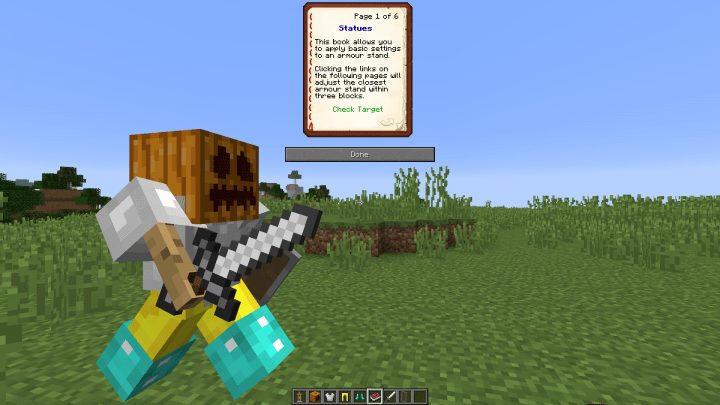
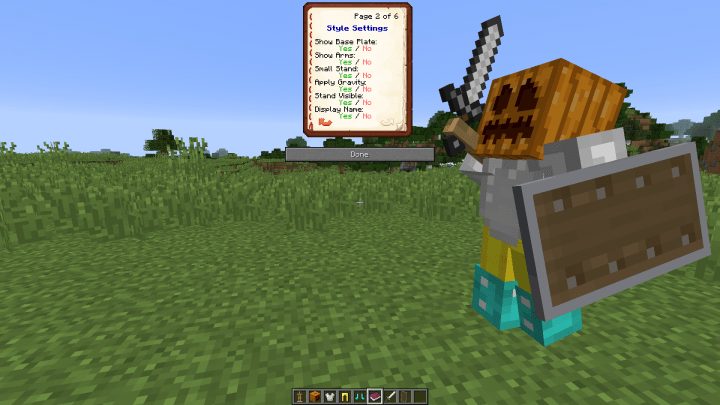
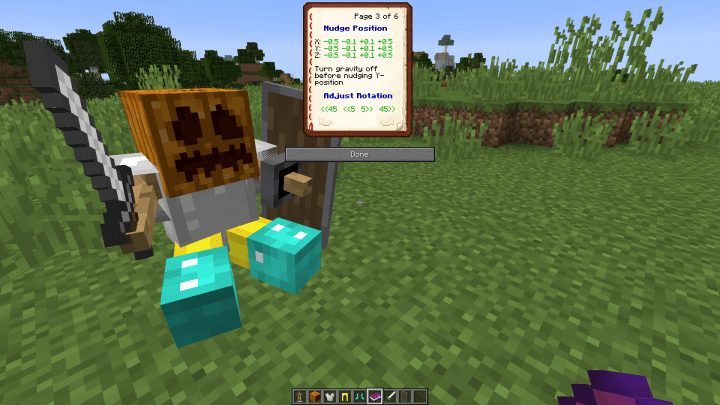
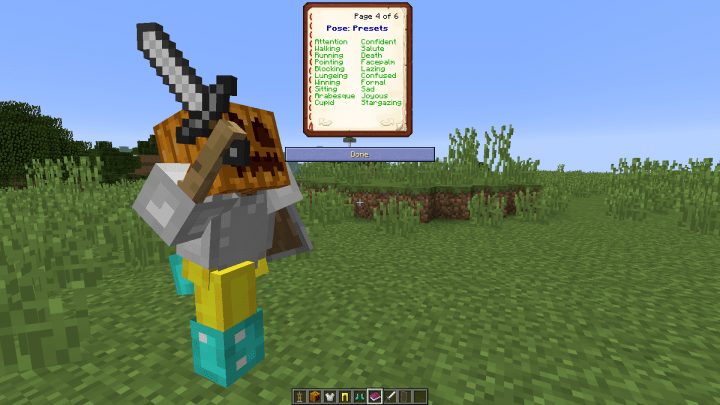
Wahou ! Mais c’est une pépite ce datapack ! Merci beaucoup pour la découverte !